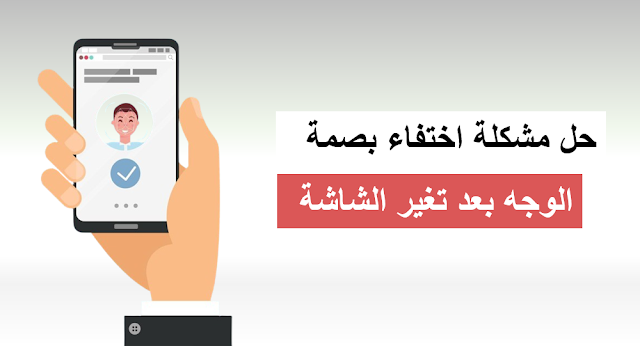 |
| عدم عمل بصمة الوجه |
عند تعرض شاشة هاتفها نقوم في تغير الشاشة وذلك لأن الشاشة المعطلة تؤثر على أداء عمل الجهاز ولكن هل حدث معك مشكلة بصمة الوجه لا تعمل بعد تغيير الشاشة ؟ لا تقلق وذلك لأننا بهذا المقال سوف نقوم بتقديم لك حل مشكلة بصمة الوجه بعد تغيير الشاشة ، ولهذا يجب عليك أن تقوم في قراءة هذا الموضوع جيدا وذلك لكي تستطيع أن تقوم بحل المشكلة بكل سهولة وأيضا لكي تحصل على نتائج مرضية.
أسباب عدم عمل بصمة الوجه بعد تغيير الشاشة :
والان بهذه الفقرة سوف نقدم لك أبرز الأسباب المؤدية لمشكلة بصمة الوجه بعد تغيير الشاشة وذلك لكي تستطيع أن تقوم في تحديد السبب ومنها تستطيع أن تقوم في إيجاد الحل بكل سهولة .
- استخدام شاشة غير أصلية : قد تواجه بعض المشاكل في الشاشة الغير أصلية واي بمعنى أصح قد لا تعمل بصمة الوجه في الشاشات الغير أصلية ، ولهذا تأكد من شراء شاشة بديلة ذات جودة عالية وخالية من عيوب.
- خطأ فني بتركيب الشاشة : قد ينسى المُصلح تركيب الكابل المرن الذي يربط الشاشة بلوحة المنطقه بشكل صحيح ولهذا قد تواجه مشكلة بصمة الوجه لا تعمل بعد تغيير الشاشة.
- وجود مشكلة في كاميرا TrueDepth : بما تعرضت كاميرا TrueDepth إلى تلف أو إلى اعطال أثناء عملية تغير الشاشة.
- مشاكل تقنية : ربما هناك مشكلة في برمجية هاتفك مما يمنع بصمة الوجه من العمل .
- إصلاحها عند شخص غير معتمد : قد لا تعمل بعض وظائف هاتف iPhone عند عمل إصلاحات من شخص غير معتمد من قبل شركة Apple .
حل مشكلة بصمة الوجه لا تعمل بعد تغيير الشاشة :
الطريقة الأولى : تحديث نظام iOS :
أن كنت تواجه مشكلة في بعض وظائف هاتفك الايفون فعليك أن تقوم بتحديث نظام التشغيل الخاص بهاتفك iOS وذلك لأن بتحديثات النظام يتم تنزيل ملفات وبرامج لإصلاح مشاكل الهاتف ، وتستطيع أن تقوم في عمل تحديث نظام iOS من خلال الخطوات الآتية :
- في البداية عليك أن تقوم بالدخول الى " تطبيق الاعدادات ".
- ومن ثم عليك الدخول الى قسم " عام " .
- وبعد ذلك سوف تلاحظ بوجود خيار" تحديث البرنامج " .
- وفي النهاية قم في اتباع التعليمات والإرشادات لتحديث النظام .
الطريقة الثانية : إعادة تعيين بصمة الوجه .
أن كنت تواجه مشكلة بصمة الوجه لا تعمل بعد تغيير الشاشة فعليك أن تقوم بمحاولة إعادة تعيينها ، ولهذا فإنك تستطيع أن تقوم بإعادة تعيين بصمة الوجه من خلال الخطوات الآتية :
- عليك أن تقوم بالدخول الى " تطبيق الاعدادات ".
- والان عليك بالضغط على خيار " بصمة الوجه ورمز الدخول ".
- وأخيراً قم بالضغط على " إعادة تعيين بصمة الوجه ".
الطريقة الثالثة : استخدام وضع DFU .
وضع DFU هو وضع يتم استخدام لاستعادة عمل الجهاز بشكل صحيح ويتم أيضاً استخدامه لإصلاح بعض المشكلات الرئيسية في هواتف iPhone ، وتستطيع أن تقوم باستخدام وضع DFU من خلال الخطوات الآتية :
- أولا قم بتوصيل هاتفك iPhone بجهاز الكمبيوتر باستخدام كابل USB .
- ومن ثم قم في إيقاف تشغيل الهاتف من خلال الضغط على زر الطاقة وزر الصفحه الرئيسة معاً حتى تظهر لك شاشة سوداء.
- ومن ثم قم بالضغط على زر الطاقة وزر الصفحه الرئيسيه معاً بنفس الوقت لمدة 5 ثواني ، قم بإزالة اصبعك عن زر الطاقة ولكن استمر بالضغط على زر الصفحه الرئيسيه .
- اذا ظهر لك شاشة iTunes مع صورة كبل USB فإنك قد نجحت في الدخول الى وضع DFU.
- والان تستطيع أن تقوم باستعادة نظام iOS على هاتفك باستخدام iTunes أو Finder .
استخدام وضع DFU يتطلب شخص خبير لكي يتمكن من استخدامه بشكل صحيح ، ولهذا قم بطلب المساعدة من شخص خبير في أجهزة Apple .
الطريقة الرابعة : إعادة ضبط المصنع.
عند القيام في عمل ضبط المصنع سوف يتم في حل بعض مشكلات الهاتف وأيضاً قد يساعد بأن تقوم في حل مشكلة بصمة الوجه لا تعمل بعد تغيير الشاشة ، تستطيع أن تقوم بعمل إعادة ضبط المصنع من خلال الخطوات الآتية :
- أولاً ثم بالدخول إلى " تطبيق الاعدادات ".
- ومن ثم عليك الدخول لقسم " عام " .
- والان قم بالضغط على خيار " نقل أو إعادة تعيين iPhone ".
- وبعد ذلك عليك أن تقوم بالضغط على " إعادة تعيين ".
- وفي النهاية قم بالضغط على خيار " مسح جميع المحتويات والإعدادات " ومن ثم تأكيد العملية من خلال الضغط على " مسح iPhone " .
ولكن عليك العلم بأن عند القيام بعمل إعادة ضبط المصنع سوف يتم حذف جميع محتوى هاتفك الايفون وهذا يشمل الفيديو والصور والموسيقى ، ولهذا عليك ان تتأكد من عمل نسخة احتياطية من بيانات هاتفك على iCloud أو iTunes قبل أن تقوم بإعادة ضبط المصنع.
الطريقة الخامسة : التواصل مع شركة Apple.
في حال لم تنجح معك الطرق الطرق التي بالاعلى عليك أن تقوم بالتواصل مع شركة آبل من خلال أن تقوم بالتواصل معهم عبر موقعهم الرسمي أو أن تقوم بالذهاب إلى مقر الشركة التي في دولتك ، وذلك لأن بعض إصلاحات هواتف iPhone لا تعمل بشكل جيد إلا إذا كانت من قبل مصلح موثوق ومعتمد من قبل شركة Apple ولهذا قم بالتواصل بهم وقم في شرح لهم مشكلتك .
اقراء المزيد : برنامج لنقل الأرقام من الهاتف إلى بطاقة SIM
نصائح لمنع عدم عمل بصمة الوجه بعد تغيير الشاشة :
- عليك التأكد من عدم استبدال شاشة هاتفك إلا بشاشة أصلية أو بشاشة ذات جودة عاليه .
- قم دائماً باستخدام أحدث إصدار من نظام التشغيل الخاص بهاتفك الذكي.
- عليك التأكد من مهارة وإتقان العمل من قبل الشخص الذي سوف يقوم في استبدال الشاشة لهاتفك.
- قم في عمل نسخة احتياطية من بيانات هاتفك على iCloud أو iTunes قبل إعادة ضبط المصنع.
- قم بالاستعانة بشخص خبير لكي يقوم باستخدام وضع DFU بشكل صحيح.
- قم بعمل إصلاحات لهاتفك iPhone عند شخص موثوق ومعتمد من قبل شركة Apple.
- تأكد من عدم وجود اوساخ أو أجزاء عالقه عند كاميرا TrueDepth ، وتستطيع تنظيفها بواسطة قطعة قماش شبه جافة وقم بتنظيفها برفق .
نأمل بأننا قد قمنا في تقديم لك حل لمشكلة بصمة الوجه لا تعمل بعد تغيير الشاشة ، وان كنت ما زلت تواجه هذه المشكلة فعليك أن تقوم بالذهاب إلى مركز صيانة معتمد من قبل شركة Apple لكي يقوم في عمل فحص لشاشة الهاتف والتأكد من سلامة الشاشة.
